Přesun vložené aplikace do produkčního prostředí
Důležité
Tento článek se týká jenom aplikací pro vkládání pro vaše zákazníky . Pokud používáte scénář vložení pro vaši organizaci , musíte použít licenci Pro nebo Premium.
Po vytvoření aplikace musíte pracovní prostor vrátit s kapacitou, abyste mohli přejít do produkčního prostředí. Všechny pracovní prostory (ty, které obsahují sestavy nebo řídicí panely a ty, které obsahují sémantické modely), musí být přiřazeny ke kapacitě.
Vytvoření kapacity
Vytvořením kapacity můžete využít výhod prostředků pro vaše zákazníky. Můžete si vybrat ze dvou typů kapacit:
Power BI Premium – Předplatné Microsoftu 365 na úrovni tenanta dostupné ve dvou rodinách skladových položek, EM a P. Při vkládání obsahu Power BI se toto řešení označuje jako vkládání Power BI. Další informace týkající se tohoto předplatného najdete v tématu Co je Power BI Premium?
Azure Power BI Embedded – Předplatné, které používá skladové položky A . Kapacitu můžete zakoupit na webu Azure Portal. Podrobnosti o tom, jak vytvořit kapacitu Power BI Embedded, najdete v tématu Vytvoření kapacity Power BI Embedded na webu Azure Portal.
Poznámka:
Skladové položky typu A nepodporují použití bezplatné licence Power BI pro přístup k obsahu Power BI.
Specifikace kapacity
Následující tabulka popisuje prostředky a omezení jednotlivých skladových položek. Pokud chcete zjistit, jakou kapacitu nejlépe vyhovuje vašim potřebám, podívejte se, které řešení mám zvolit?.
| Skladová jednotka (SKU) | Jednotky kapacity (CU) | Skladová položka Power BI | Virtuální jádra Power BI |
|---|---|---|---|
| F2 | 2 | – | N/A |
| F4 | 4 | – | N/A |
| F8 | 8 | EM1/A1 | 0 |
| F16 | 16 | EM2/A2 | 2 |
| F32 | 32 | EM3/A3 | 4 |
| F64 | 64 | P1/A4 | 8 |
| F128 | 128 | P2/A5 | 16 |
| F256 | 256 | P3/A6 | 32 |
| F5121 | 512 | P4/A7 | 64 |
| F10241 | 1,024 | P5/A8 | 128 |
| F20481 | 2 048 | – | N/A |
1 Tyto skladové položky nejsou dostupné ve všech oblastech. Pokud chcete požádat o použití těchto skladových položek v oblastech, kde nejsou dostupné, obraťte se na svého správce účtů Microsoft.
Testování vývoje
Pro účely testování vývoje můžete použít bezplatné zkušební tokeny pro vložení s licencí Pro nebo licencí Premium na uživatele (PPU). Pokud chcete vložit do produkčního prostředí, použijte kapacitu.
Důležité
Bezplatné zkušební tokeny jsou omezené jenom na testování vývoje. Po přechodu do produkčního prostředí je potřeba zakoupit kapacitu. Dokud není zakoupena kapacita, bude se v horní části vložené sestavy zobrazovat banner bezplatné zkušební verze .
Počet zkušebních tokenů pro vložení, které může vygenerovat instanční objekt Power BI nebo hlavní uživatel (hlavní účet), je omezený. Pomocí rozhraní API dostupných funkcí můžete zkontrolovat procento aktuálního vloženého využití. Částka využití se zobrazí na instanční objekt nebo hlavní účet.
Pokud při testování dojde k výpadku tokenů pro vložení, musíte si zakoupit kapacitu Power BI Embedded nebo Premium. Počet tokenů pro vložení, které můžete vygenerovat s kapacitou, není nijak omezený.
Přiřazení pracovního prostoru ke kapacitě
Po vytvoření kapacity můžete k této kapacitě přiřadit pracovní prostor.
Každému pracovnímu prostoru, který obsahuje položku Power BI související s vloženým obsahem (včetně sémantických modelů, sestav a řídicích panelů), musí být přiřazený kapacitám. Pokud se například vložená sestava a sémantický model vázaný na ni nacházejí v různých pracovních prostorech, musí být oba pracovní prostory přiřazeny ke kapacitám.
Přiřazení pracovního prostoru ke kapacitě pomocí instančního objektu
Pokud chcete přiřadit pracovní prostor ke kapacitě pomocí instančního objektu, použijte rozhraní REST API Power BI. Pokud používáte rozhraní REST API Power BI, nezapomeňte použít ID instančního objektu. Instanční objekt by měl mít oprávnění správce pro pracovní prostor a oprávnění k přiřazení kapacity.
Přiřazení pracovního prostoru ke kapacitě pomocí hlavního uživatele
Pracovní prostor můžete také přiřadit ke kapacitě z nastavení tohoto pracovního prostoru pomocí hlavního uživatele. Hlavní uživatel musí mít oprávnění správce pro tento pracovní prostor a také oprávnění k přiřazení kapacity pro danou kapacitu.
V služba Power BI rozbalte pracovní prostory a posuňte se do pracovního prostoru, který používáte pro vložení obsahu. V nabídce Další vyberte Nastavení pracovního prostoru.
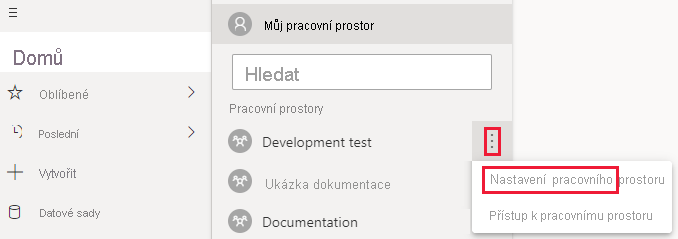
Vyberte kartu Premium a postupujte takto:
V části Režim licence vyberte typ kapacity, kterou jste vytvořili: Premium na kapacitu nebo Embedded.
Vyberte kapacitu, kterou jste vytvořili.
Zvolte Uložit.
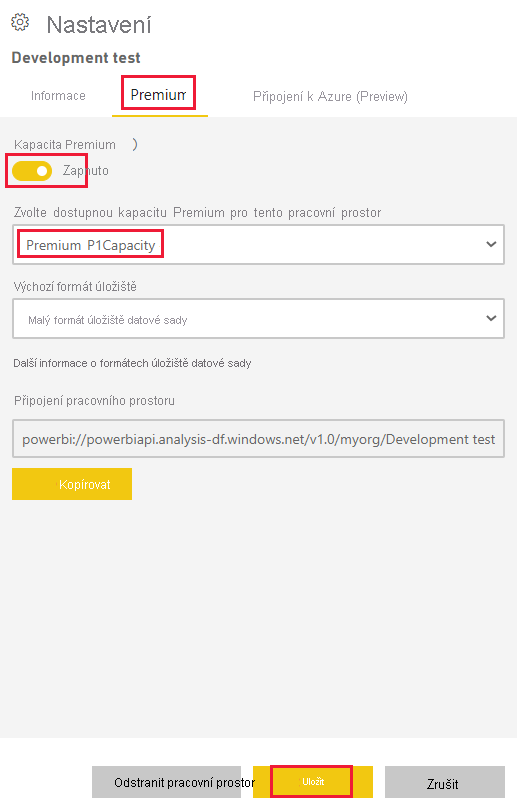
Po přiřazení pracovního prostoru ke kapacitě se vedle něj v seznamu Pracovních prostorů zobrazí kosočtverec.
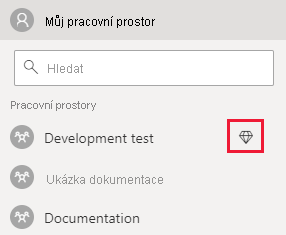
Související obsah
Váš názor
Připravujeme: V průběhu roku 2024 budeme postupně vyřazovat problémy z GitHub coby mechanismus zpětné vazby pro obsah a nahrazovat ho novým systémem zpětné vazby. Další informace naleznete v tématu: https://aka.ms/ContentUserFeedback.
Odeslat a zobrazit názory pro